Updated on May 13th, 2021
Questo post spiegherà le soluzioni a Windows can’t stop your ‘volume generico’ problema durante la rimozione di unità USB. Il problema di espulsione del dispositivo di archiviazione di massa USB si verifica frequentemente agli utenti che utilizzano dispositivi USB. Vediamo perché si verifica questo errore e come risolverlo.
Quando si tenta di rimuovere un’unità USB facendo clic sull’icona di rimozione sicura dell’hardware dalla barra delle applicazioni e scegliendo l’opzione “Rimozione sicura dispositivo di archiviazione di massa USB”, il sistema apre una finestra di messaggio denominata “Problema Espulsione dispositivo di archiviazione di massa USB” avviso “Windows non può fermare il dispositivo” Volume generico ” perché Chiudere tutti i programmi che potrebbero utilizzare il dispositivo, quindi riprovare più tardi.”Quello che puoi fare è chiudere la finestra di dialogo o fare clic sul pulsante” OK”.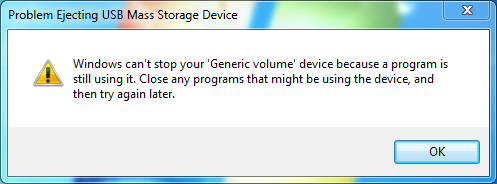
Qui una vera storia raccontata sulla comunità Microsoft:
“Il mio laptop utilizza Windows 7 Home 64Bit. Quando provo a espellere in modo sicuro l’unità esterna WD, ottengo il problema “non può fermare il volume generico”. Aspettando un po ‘ e ancora non riesco a espellerlo. Ho provato a chiudere tutti i programmi e uccidere i processi in Task Manager. Ci sono troppi processi per dire quale sta causando il problema di espulsione. Forse devo spegnere il computer per rimuovere il disco rigido portatile, ma voglio rimuoverlo in modo sicuro per paura di eventuali danni o perdite di dati. Qualcuno ha idee migliori?”
Perché non è possibile arrestare il volume generico del dispositivo?
In generale, questo errore indica che una o più applicazioni stanno ancora utilizzando l’unità in background, ad esempio, il software antivirus sta ancora monitorando il dispositivo. Quindi Windows non può fermare il dispositivo e interrompere il processo che sta accedendo al disco. Tuttavia, Windows non fornisce ulteriore assistenza o un indizio per sapere quale programma interagisce con il volume generico. A questo punto, se si scollega il dispositivo USB senza riguardo il messaggio di errore, si rischia di finire con situazioni davvero male come la perdita di dati o anche unità USB rotto.
Cosa fare quando Windows non riesce a fermare il dispositivo ‘Volume generico’?
È possibile copiare e incollare alcuni file sul disco rigido al posto del disco USB. Quindi puoi provare a rimuovere l’unità USB. Perché questa soluzione funziona? Se si utilizza il comando” copia “” incolla ” dall’unità USB, i file vengono inseriti negli appunti del sistema e in uno stato di stand-by prima di essere incollati alla destinazione. Così è possibile copiare e incollare altri dati sul disco rigido e appunti smetterà di utilizzare il dispositivo USB.
Metodo 2: Chiudi Explorer.exe e rundll32.exe
- Fare clic destro barra delle applicazioni e selezionare Task Manager
- Selezionare run32.exe e fare clic su Termina processo. Se ci sono più di un sundll32 processi, si dovrebbe terminare tutti loro.
- Individuare e selezionare Explorer.exe e fare clic su Termina processo. Fare clic sul pulsante Sì dalla finestra di messaggio spuntato.
- Fare clic sul menu File da Task Manager e fare clic su Nuova attività. Digitare Explorer.exe e fare clic su OK.
Metodo 3: Ottimizza per la rimozione rapida
- Apri Esplora risorse e fai clic con il pulsante destro del mouse sul disco rimovibile per selezionare “Proprietà”.
- Fare clic sulla scheda Hardware e selezionare il disco che Windows non può arrestare ed espellere. Quindi fare clic sul pulsante Proprietà.
- Seleziona la scheda Criteri nella finestra appena aperta e seleziona l’opzione “Ottimizza per la rimozione rapida”, quindi fai clic su OK.
Metodo 4: Espellere il disco USB usando free partition manager
È possibile utilizzare free partition manager DiskGenius (old name PartitionGuru) Free per espellere le unità USB collegate al computer. Scaricare e installare il software ed è possibile seguire questi passaggi per rimuovere in modo sicuro i dischi.
Fase 1: Avviare PartitionGuru e selezionare il dispositivo di archiviazione USB che si desidera rimuovere.
Passo 2: Fare clic su Disco e scegliere Espulsione sicura disco. Il disco verrà rimosso in modo sicuro dal computer e sarà possibile scollegarlo dalla porta USB.
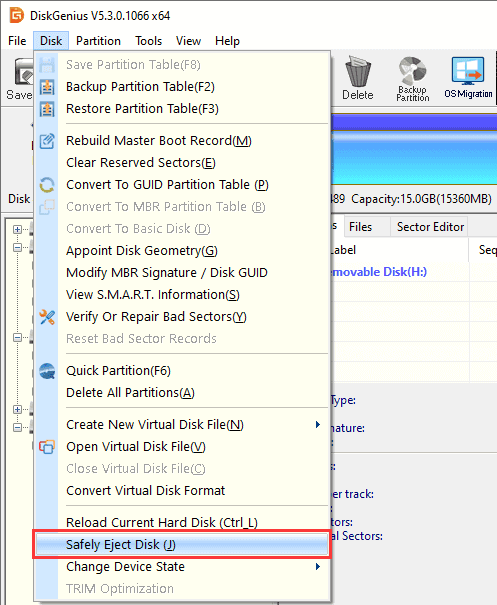
Passo 3: Quando il disco viene espulso, è possibile scollegarlo dalla porta USB del computer.